
என்ற பிழைச் செய்தி வந்தது இன்ஜினை இயக்க D3D11-இணக்கமான GPU தேவை Fortnite அல்லது Valorant போன்ற பயன்பாடு அல்லது கேமை நீங்கள் தொடங்கும் போது. இது ஒரு பொதுவான பிழை மற்றும் Direct3D 11 இன் தேவையான வன்பொருள் அம்சங்களை உங்கள் GPU ஆதரிக்கவில்லை. ஆனால் கவலைப்பட வேண்டாம். நீங்கள் அதை எளிதாக சரிசெய்யலாம்.
D3D11 இணக்கமான GPU பிழை என்றால் என்ன?
D3D11 என்பது Direct3D 11 என்பதன் சுருக்கமாகும், இது 3D கிராபிக்ஸ் ரெண்டரிங் செய்யப் பயன்படுகிறது. கணினி D3D11-இணக்கமான GPU ஐ அங்கீகரிக்கத் தவறினால், நீங்கள் D3D11 இணக்கமான GPU பிழையைப் பெறலாம் மற்றும் சில நிரல்கள் வேலை செய்யாது. இது பல காரணங்களுக்காக ஏற்படலாம்.
நீங்கள் ஏதேனும் மேம்பட்ட சரிசெய்தலைத் தொடங்குவதற்கு முன், உறுதிசெய்யவும் உங்கள் கணினி குறைந்தபட்ச தேவைகளை பூர்த்தி செய்கிறது நீங்கள் திறக்கும் விளையாட்டு அல்லது பயன்பாடு. இந்த தகவல் பொதுவாக அவர்களின் அதிகாரப்பூர்வ இணையதளத்தில் கிடைக்கும். நிரலை இயக்குவதற்கு உங்கள் கணினி சக்தி வாய்ந்ததாக இல்லை என்றால், நீங்கள் செய்யலாம் மேம்படுத்துவதைக் கருத்தில் கொள்ளுங்கள் .
முயற்சிக்க வேண்டிய திருத்தங்கள்:
அதற்கான 4 நிரூபிக்கப்பட்ட முறைகள் இங்கே D3311 இணக்கமான GPU பிழை . நீங்கள் அனைத்தையும் முயற்சி செய்ய வேண்டியதில்லை. நீங்கள் வேலை செய்யும் ஒன்றைக் கண்டுபிடிக்கும் வரை பட்டியலில் கீழே உங்கள் வழியில் செயல்படுங்கள்.
- DirectX ஐப் புதுப்பிக்கவும்
- உங்கள் GPU இயக்கியைப் புதுப்பிக்கவும்
- டைரக்ட்எக்ஸ் இறுதி-பயனர் இயக்க நேர வலை நிறுவியைப் பதிவிறக்கவும்
- பிரத்யேக GPU இல் கேமை இயக்கவும்
சரி 1 - DirectX ஐப் புதுப்பிக்கவும்
உங்கள் கணினி DirectX 11 ஐ விட பழைய DirectX பதிப்பை இயக்கினால், அது DirectX 11 அம்சங்களை ஆதரிக்காமல் போகலாம். இந்த வழக்கில், நீங்கள் DirectX ஐ புதுப்பிக்க வேண்டும்.
முதலில், உங்கள் கணினியில் டைரக்ட்எக்ஸ் பதிப்பைச் சரிபார்க்கவும்.
- உங்கள் விசைப்பலகையில், ரன் கட்டளையை செயல்படுத்த ஒரே நேரத்தில் Windows லோகோ விசையையும் R ஐயும் அழுத்தவும். வகை dxdiag மற்றும் கிளிக் செய்யவும் சரி .
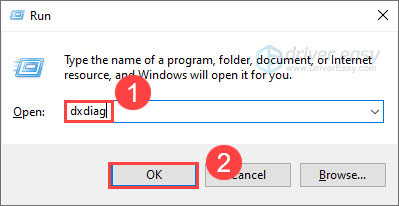
- உங்கள் DirectX பதிப்பைச் சரிபார்க்கவும். இது 12 அல்லது 11 ஆக இருந்தால், டைரக்ட்எக்ஸ் ஏற்கனவே புதுப்பித்த நிலையில் உள்ளது மற்றும் நீங்கள் செல்லலாம் இரண்டாவது தீர்வு . இது குறைவாக இருந்தால், அதைப் புதுப்பிக்க கீழே உள்ள படிகளைப் பின்பற்றவும்.
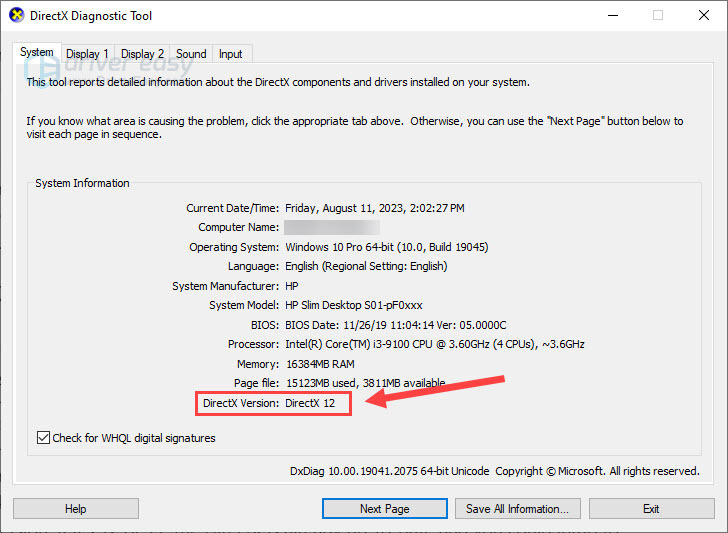
விண்டோஸ் 11, 10, 8 மற்றும் 7 இல், நீங்கள் எளிமையாக செய்யலாம் சமீபத்திய விண்டோஸ் புதுப்பிப்புகளை நிறுவவும் DirectX ஐ புதுப்பிக்க.
- உங்கள் விசைப்பலகையில், அழுத்தவும் விண்டோஸ் லோகோ விசை மற்றும் நான் அதே நேரத்தில் விண்டோஸ் அமைப்புகள் பயன்பாட்டைத் திறக்கவும். பின்னர் கிளிக் செய்யவும் புதுப்பித்தல் & பாதுகாப்பு .
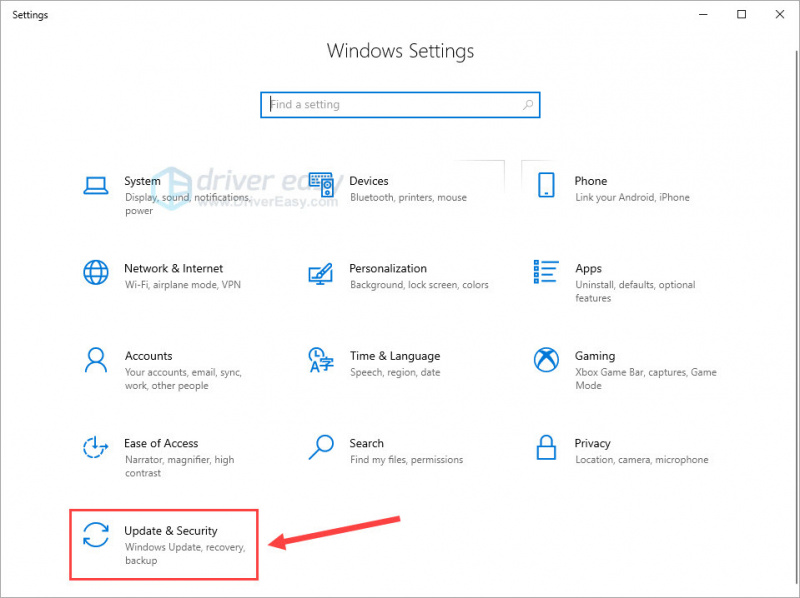
- கிளிக் செய்யவும் புதுப்பிப்புகளைச் சரிபார்க்கவும் .
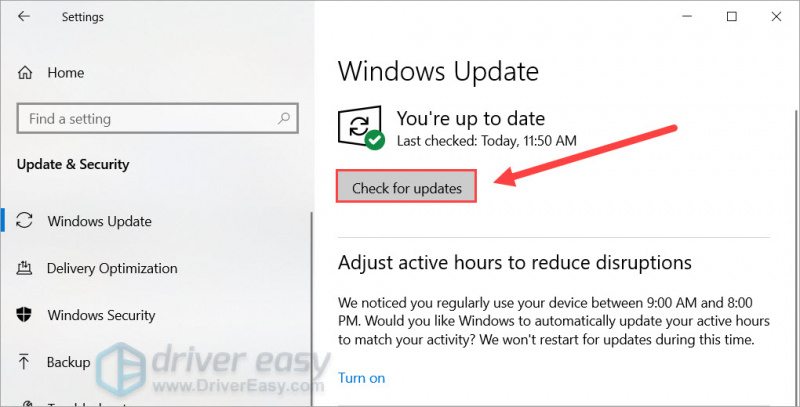
சமீபத்திய விண்டோஸ் புதுப்பிப்பை நிறுவ, திரையில் உள்ள வழிமுறைகளைப் பின்பற்றவும், இதற்கு சிறிது நேரம் ஆகலாம். முடிந்ததும், டைரக்ட்எக்ஸ் பதிப்பு புதுப்பிக்கப்பட்டுள்ளதா எனச் சரிபார்க்கவும். சிக்கல் தொடர்ந்தால், அடுத்த திருத்தத்திற்குத் தொடரவும்.
சரி 2 - உங்கள் GPU இயக்கியைப் புதுப்பிக்கவும்
கணினி அமைப்புடன் GPU போன்ற உங்கள் வன்பொருளின் தொடர்பை இயக்கிகள் கையாளுகின்றன. அது பழுதடைந்தாலோ அல்லது புதுப்பிக்கப்பட்டாலோ, உங்கள் GPU சரியாக வேலை செய்யாது. உங்கள் சாதனங்களை டிப்-டாப் நிலையில் வைத்திருக்க, அவற்றின் இயக்கிகளை நீங்கள் தொடர்ந்து புதுப்பிக்க வேண்டும். அதைச் செய்வதற்கான இரண்டு வழிகள் இங்கே உள்ளன:
விருப்பம் 1 - கைமுறையாக
உங்கள் GPU இயக்கியைப் பெற, நீங்கள் உற்பத்தியாளரின் வலைத்தளத்தைப் பார்வையிட வேண்டும் ( ஏஎம்டி , என்விடியா , அல்லது இன்டெல் ), விண்டோஸ் பதிப்பின் உங்கள் குறிப்பிட்ட சுவையுடன் தொடர்புடைய இயக்கியைக் கண்டறியவும் (எடுத்துக்காட்டாக, விண்டோஸ் 32-பிட்), மற்றும் இயக்கியை கைமுறையாகப் பதிவிறக்கவும்.
சரியான இயக்கியைப் பதிவிறக்கியவுடன், பதிவிறக்கம் செய்யப்பட்ட கோப்பில் இருமுறை கிளிக் செய்து, இயக்கியை நிறுவ திரையில் உள்ள வழிமுறைகளைப் பின்பற்றவும்.
விருப்பம் 2 - தானாகவே
உங்களிடம் நேரம், பொறுமை அல்லது கணினி திறன்கள் இல்லையென்றால், GPU ஐப் புதுப்பிக்கவும் இயக்கி கைமுறையாக, நீங்கள் அதை தானாகவே செய்யலாம் டிரைவர் ஈஸி .
டிரைவர் ஈஸி தானாகவே உங்கள் கணினியை அடையாளம் கண்டு அதற்கான சரியான இயக்கிகளைக் கண்டறியும். உங்கள் கணினி இயங்கும் கணினியை நீங்கள் சரியாகத் தெரிந்து கொள்ள வேண்டிய அவசியமில்லை, தவறான இயக்கியைப் பதிவிறக்கி நிறுவும் அபாயம் உங்களுக்குத் தேவையில்லை, மேலும் நிறுவும் போது தவறு செய்வது பற்றி நீங்கள் கவலைப்பட வேண்டியதில்லை.
Driver Easy இன் இலவசம் அல்லது புரோ பதிப்பு மூலம் உங்கள் இயக்கிகளை தானாகவே புதுப்பிக்கலாம். ஆனால் உடன் ப்ரோ பதிப்பு இதற்கு 2 கிளிக்குகள் தேவை:
- பதிவிறக்க Tamil மற்றும் இயக்கி எளிதாக நிறுவவும்.
- இயக்கி எளிதாக இயக்கவும் மற்றும் கிளிக் செய்யவும் இப்போது ஸ்கேன் செய்யவும் பொத்தானை. டிரைவர் ஈஸி உங்கள் கணினியை ஸ்கேன் செய்து, ஏதேனும் சிக்கல் உள்ள இயக்கிகளைக் கண்டறியும்.
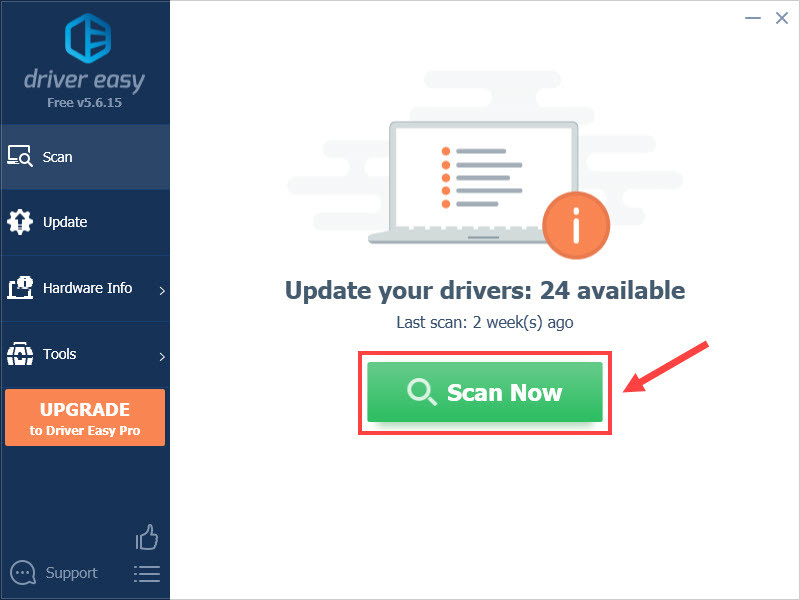
- கிளிக் செய்யவும் அனைத்தையும் புதுப்பிக்கவும் உங்கள் கணினியில் விடுபட்ட அல்லது காலாவதியான அனைத்து இயக்கிகளின் சரியான பதிப்பைத் தானாகப் பதிவிறக்கி நிறுவ (இதற்குத் தேவை ப்ரோ பதிப்பு - நீங்கள் கிளிக் செய்யும் போது மேம்படுத்தும்படி கேட்கப்படுவீர்கள் அனைத்தையும் புதுப்பிக்கவும் )
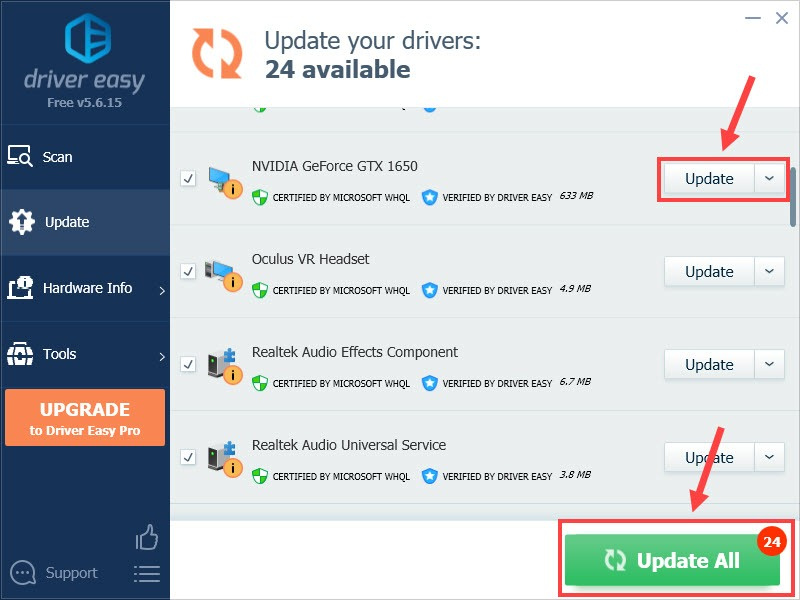
உங்களுக்கு உதவி தேவைப்பட்டால், தொடர்பு கொள்ளவும் டிரைவர் ஈஸியின் ஆதரவுக் குழு மணிக்கு support@drivereasy.com .
நீங்கள் விளையாட்டைத் திறக்கும்போது பிழை மீண்டும் ஏற்படுகிறதா என்பதைப் பார்க்கவும். ஆம் எனில், விரக்தியடைய வேண்டாம். நீங்கள் முயற்சிக்கக்கூடிய இன்னும் சில திருத்தங்கள் உள்ளன.
சரி 3 - DirectX இறுதி-பயனர் இயக்க நேர வலை நிறுவியைப் பதிவிறக்கவும்
டைரக்ட்எக்ஸ் இறுதி-பயனர் இயக்க நேர வலை நிறுவி காணாமல் போன அல்லது சிதைந்த டைரக்ட்எக்ஸ் கோப்புகளை மாற்றலாம் மற்றும் டி3டி11 இணக்கத்தன்மை சிக்கலை தீர்க்கலாம்.
- செல்லுங்கள் மைக்ரோசாப்ட் பதிவிறக்க தளம் மைக்ரோசாப்டின் டைரக்ட்எக்ஸ் இறுதி-பயனர் இயக்க நேர நிறுவியைப் பதிவிறக்கவும்.
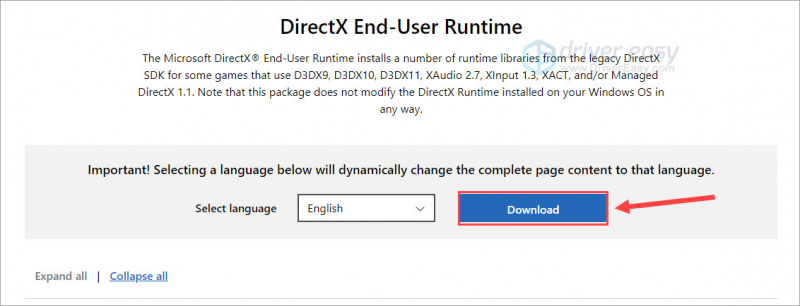
- திற dxwebsetup.exe கோப்பு மற்றும் உங்கள் கணினியில் மென்பொருளை நிறுவ திரையில் உள்ள வழிமுறைகளைப் பின்பற்றவும்.
மாற்றங்களைப் பயன்படுத்த உங்கள் கணினியை மறுதொடக்கம் செய்யுங்கள், மேலும் காணாமல் போன DirectX கோப்புகள் மாற்றப்பட வேண்டும். சிக்கல் இன்னும் இருந்தால், அடுத்த முறையைப் பார்க்கவும்.
சரி 4 - அர்ப்பணிக்கப்பட்ட GPU இல் விளையாட்டை இயக்கவும்
உங்கள் கணினியில் ஒருங்கிணைக்கப்பட்ட கிராபிக்ஸ் கார்டு மற்றும் பிரத்யேக அட்டை இரண்டும் இருந்தால், உங்கள் கேமை அர்ப்பணிக்கப்பட்ட GPUவில் இயக்குவதை உறுதிசெய்யவும். இது கேமிங் போன்ற அதிக தேவையுள்ள பணிகளைச் சமாளிக்கலாம் மற்றும் சாத்தியமான D3D11 இணக்கத்தன்மை சிக்கலைத் தடுக்கலாம்.
- உங்கள் டெஸ்க்டாப்பில், ஏதேனும் காலி இடத்தில் வலது கிளிக் செய்து கிளிக் செய்யவும் காட்சி அமைப்புகள் .
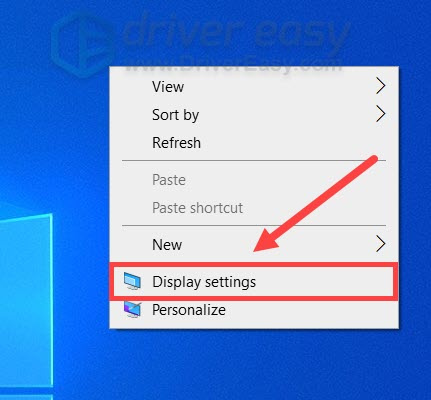
- பல காட்சிகள் பகுதிக்குச் சென்று கிளிக் செய்யவும் கிராபிக்ஸ் அமைப்புகள் .
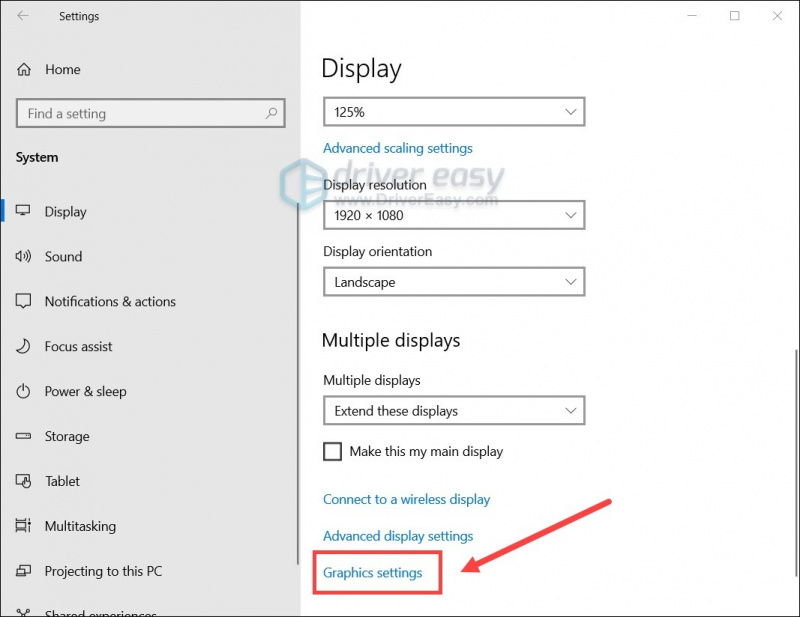
- கிளிக் செய்யவும் உலாவவும் பிழையைத் தூண்டும் நிரல் அல்லது கேமைக் குறிப்பிட.
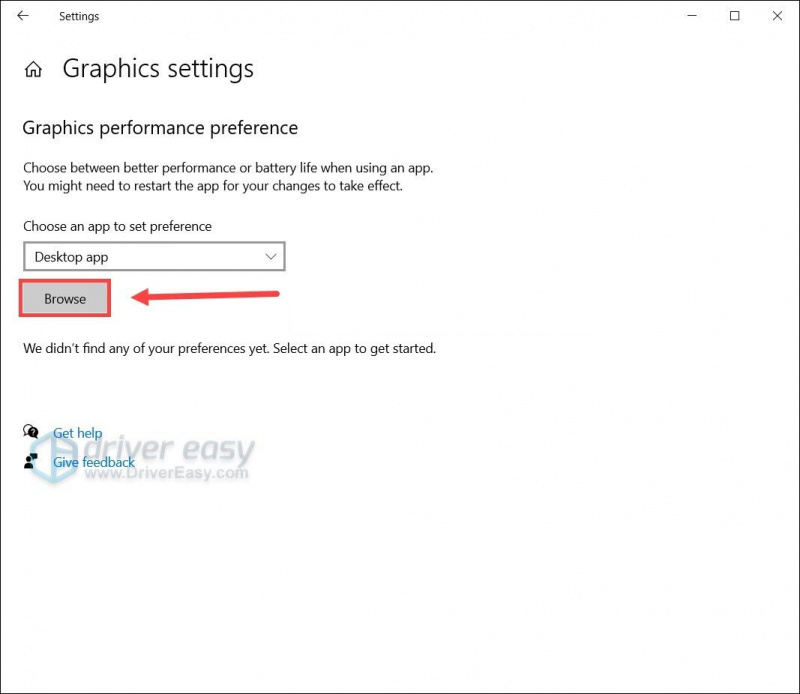
- கிளிக் செய்யவும் விருப்பங்கள் .

- தேர்வு செய்யவும் உயர் செயல்திறன் அர்ப்பணிக்கப்பட்ட GPU ஐப் பயன்படுத்த மற்றும் கிளிக் செய்யவும் சேமிக்கவும் .
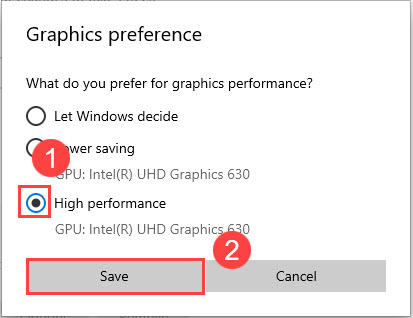
பிழை செய்தி இப்போது மறைந்துவிட்டதா என்பதைப் பார்க்க விளையாட்டு அல்லது நிரலைத் தொடங்கவும்.
என்ஜின் பிழையை இயக்குவதற்கு D3D11 இணக்கமான GPU தேவை என்பதை அகற்ற மேலே உள்ள திருத்தங்களில் ஒன்று உங்களுக்கு உதவியது என்று நம்புகிறேன். உங்களிடம் ஏதேனும் கேள்விகள் அல்லது பரிந்துரைகள் இருந்தால், தயவுசெய்து கீழே ஒரு கருத்தை தெரிவிக்கவும்.
![[தீர்க்கப்பட்டது] COD வார்சோன் தேவ் பிழை 6328 - 2021 உதவிக்குறிப்புகள்](https://letmeknow.ch/img/program-issues/41/cod-warzone-dev-error-6328-2021-tips.jpg)


![[தீர்க்கப்பட்டது] கிளர்ச்சி: மணல் புயல் தொடர்ந்து நொறுங்குகிறது](https://letmeknow.ch/img/knowledge/97/insurgency-sandstorm-keeps-crashing.jpg)
![[நிலையான] கணினியில் பொறிக்கப்பட்ட செயலிழப்பு](https://letmeknow.ch/img/knowledge-base/81/fixed-enshrouded-crashing-on-pc-1.png)

